Det finns en nästan oändlig ström av innehåll tillgängligt på Facebook; så mycket att det ibland är svårt att hitta en video som du precis tittade på. Tack och lov kommer varje video du nyligen har tittat på på Facebook att sparas i avsnittet "Videor du har tittat på" på din profil. Även om du bara har sett videon i några sekunder, kommer den fortfarande att läggas till i den här listan. Facebook ger också möjlighet att rensa hela videons visningshistorik eller ta bort en enskild video från listan.
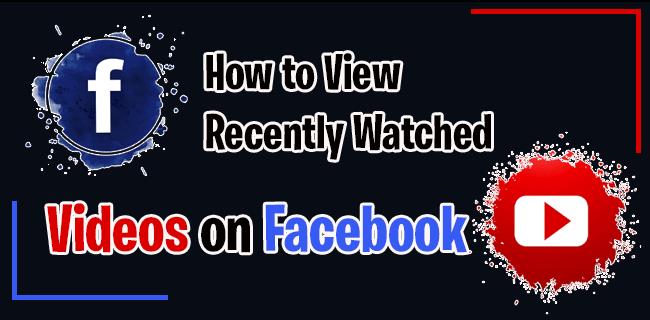
Den här artikeln kommer att visa dig hur du visar nyligen tittade videor på Facebook på olika enheter.
Hur man tittar på nyligen tittade videor på Facebook i webbläsaren
Facebook har mycket intressant videoinnehåll att erbjuda sina användare. Nya videor dyker upp på ditt flöde varje dag. Om du gillar en video på Facebook, eller om du vill titta på den igen senare, kan du lägga till den i dina sparade videor. Men vad händer när du tittar på en video på Facebook men du glömmer att spara den? När du väl har uppdaterat ditt Facebook-flöde kan det vara en riktig utmaning att hitta något igen.
Det betyder inte att videon du tittade på är förlorad för alltid. Varje video du har tittat på nyligen (även under de senaste månaderna) sparas i avsnittet "Videor du har tittat på" på din Facebook-profil. Det här avsnittet är väldigt praktiskt i situationer när du inte kommer ihåg vem som har lagt upp videon, och det sparar mycket tid som du annars skulle spendera på att söka.
Om du vill se nyligen tittade videor på Facebook, så här går det till i webbläsaren.
- Besök Facebook i din favoritwebbläsare.
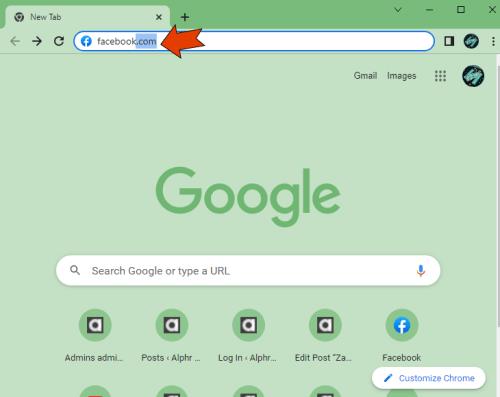
- Logga in på ditt Facebook-konto.
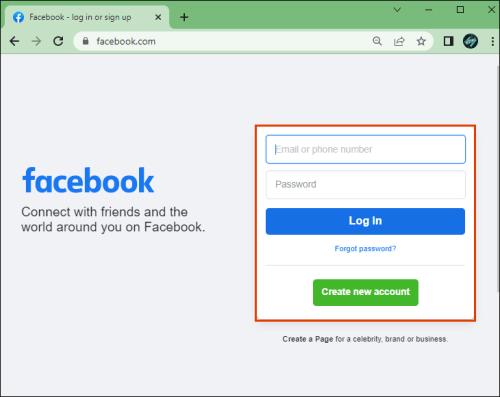
- Gå över till din profilbild i det övre högra hörnet.
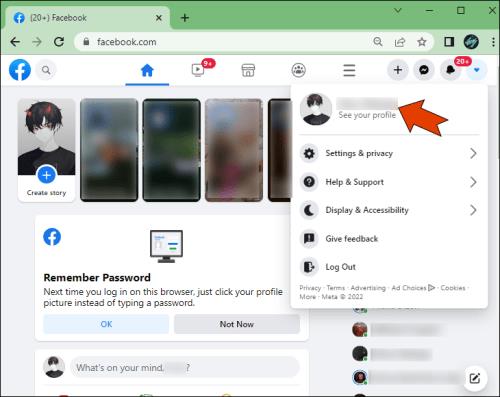
- Klicka på de tre prickarna under knappen Redigera profil .
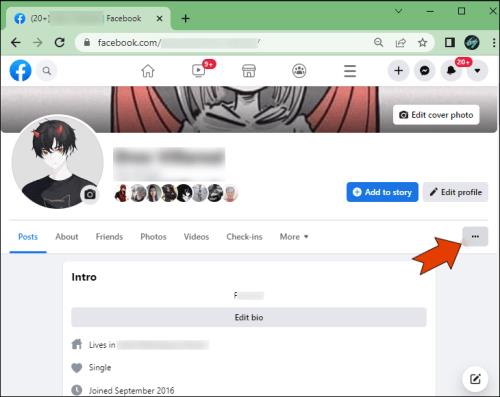
- Välj Aktivitetslogg .
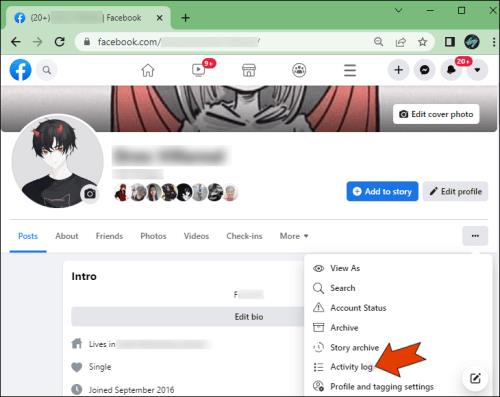
- Välj Loggade åtgärder och annan aktivitet i det vänstra sidofältet.
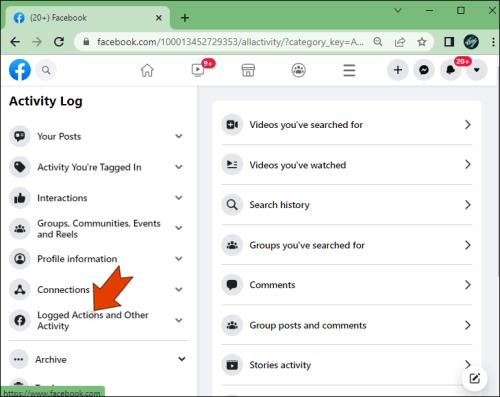
- Fortsätt till alternativet Videor du har sett .
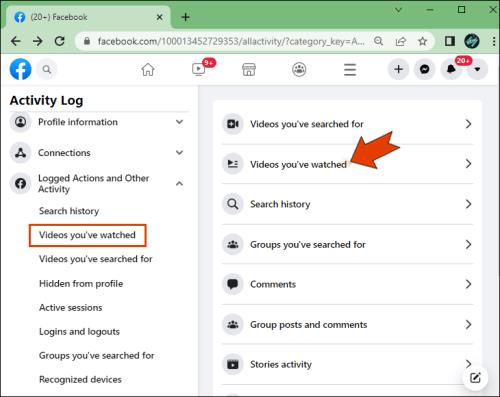
Alla videor du nyligen har sett kommer att finnas på listan. Du kan också se exakt när du tittade på en video.
Från denna punkt har du möjlighet att ta bort en specifik video från listan. Följ dessa steg för att göra detta:
- Klicka på de tre prickarna till höger i videon
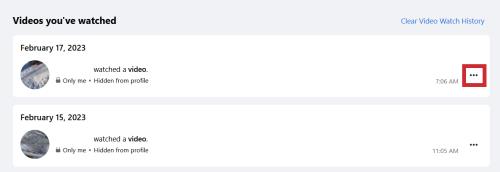
- Välj Ta bort .
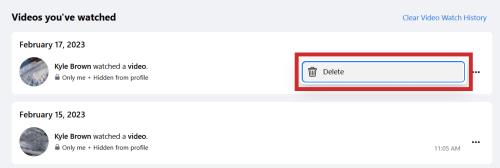
- Rensa hela videons visningshistorik genom att klicka på det alternativet i det övre högra hörnet på skärmen.
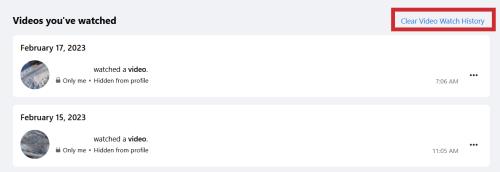
Ett liknande alternativ som "Videor du har tittat på" på Facebook är "Videor du har sökt efter", som finns direkt under det första alternativet i det vänstra sidofältet.
Hur man tittar på nyligen tittade videor på Facebook på en iOS-enhet
Många använder uteslutande Facebook på sina mobila enheter. Du kan också se dina nyligen tittade videor på Facebooks mobilapp. Så här kan du göra detta på din iPhone eller iPad:
- Öppna Facebook .

- Tryck på videoikonen i toppmenyn.
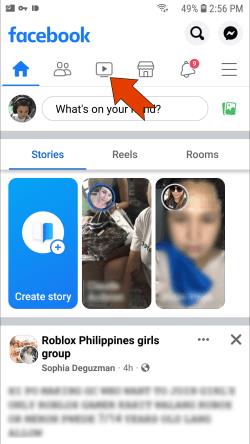
- Hitta alternativet Sparade i det övre högra hörnet på skärmen.

- Välj Visningshistorik .
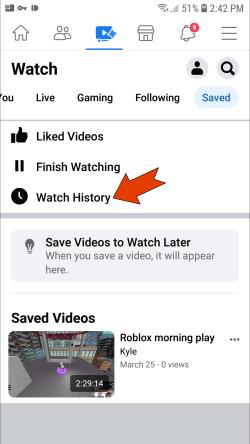
Hur man tittar på nyligen tittade videor på Facebook på en Android-enhet
Om du har en Android-enhet, så här kan du se nyligen tittade videor på Facebooks mobilapp.
- Öppna Facebook på din Android-enhet.

- Tryck på de tre raderna i det övre högra hörnet.
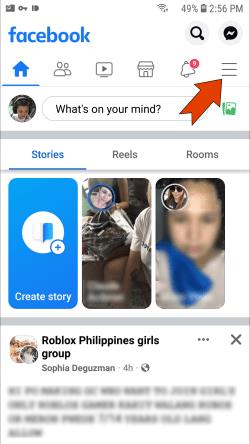
- Gå till din profil genom att trycka på ditt namn högst upp på sidan.
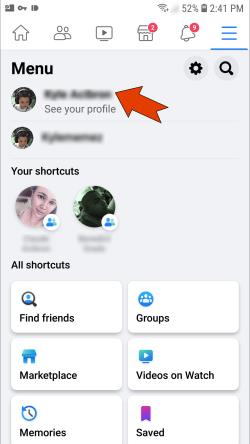
- Välj de tre prickarna under din profilbild.
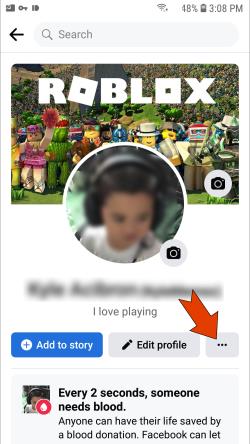
- Navigera till Aktivitetslogg i listan med alternativ.
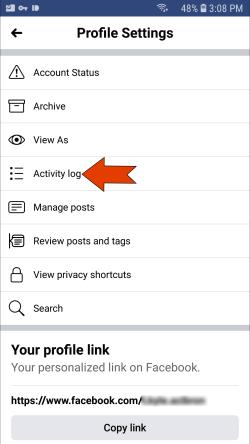
- Hitta loggade åtgärder och annan aktivitet .
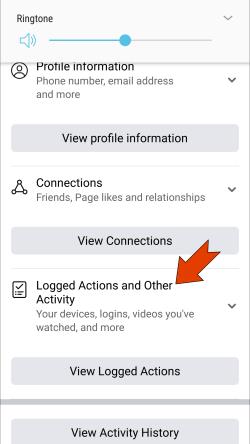
- Klicka på Visa loggade åtgärder på listan.
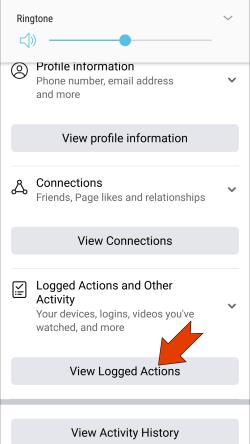
- Gå till Filter och sedan Kategorier .
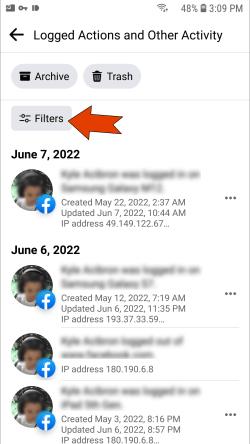
- Välj videor du har tittat på .
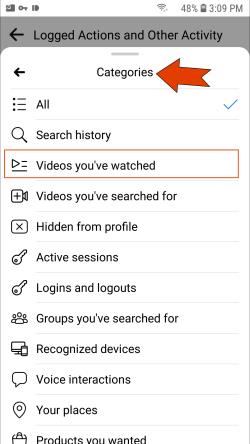
Det är allt som finns. Gå ner för att se alla videor du nyligen har tittat på på Facebook.
Hitta alla dina sedan länge sedda videor på Facebook
Om du någonsin tittar på en rolig eller intressant video på Facebook och av misstag uppdaterar ditt flöde, oroa dig inte. Det är inte förlorat för alltid. Du hittar den i avsnittet "Videor du har tittat på" på Facebook eller fliken "Visningshistorik" i mobilappen.
Har du någonsin försökt hitta en video som du nyligen har tittat på på Facebook? Kunde du hitta den? Vilken metod använde du för att göra detta? Lämna en kommentar i avsnittet nedan.

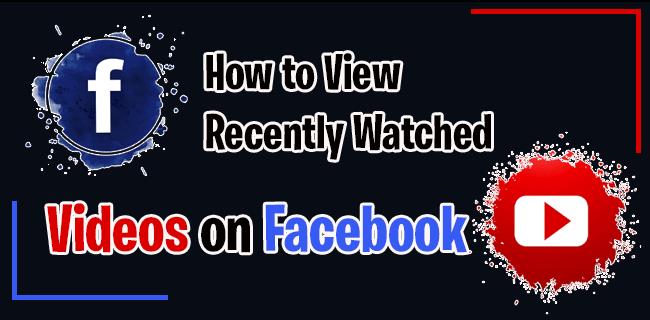
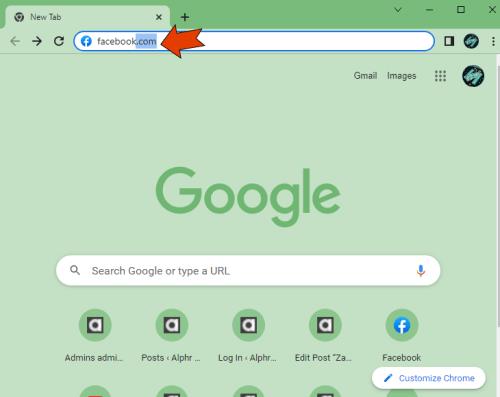
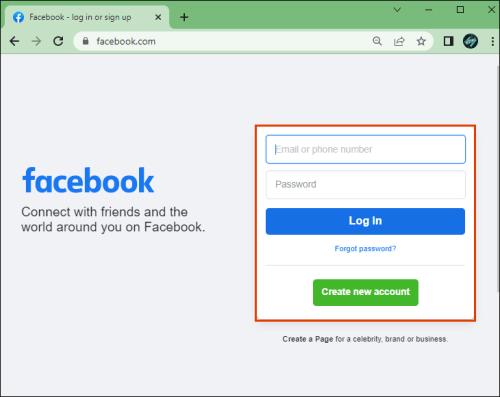
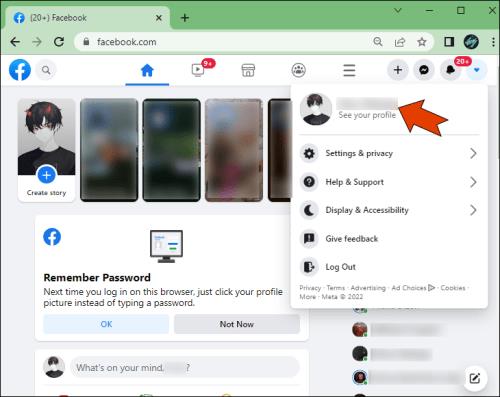
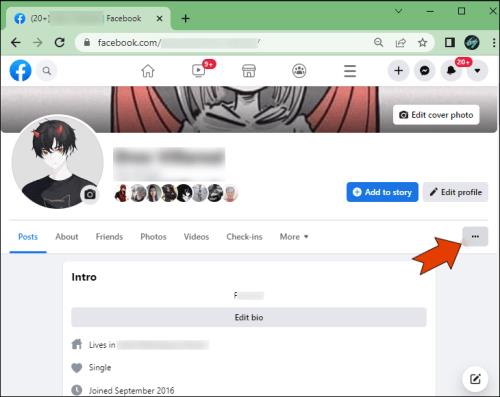
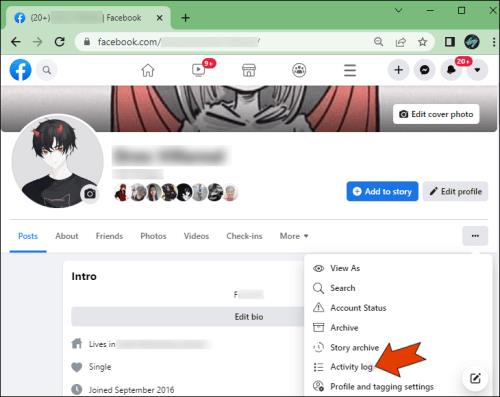
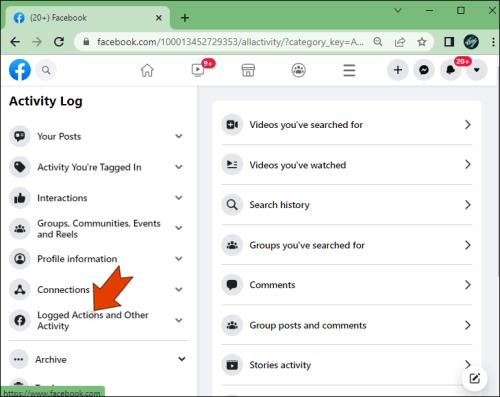
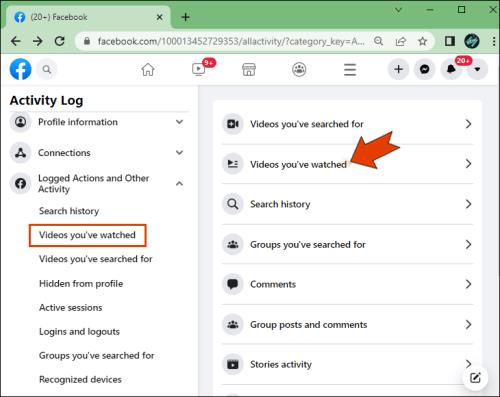
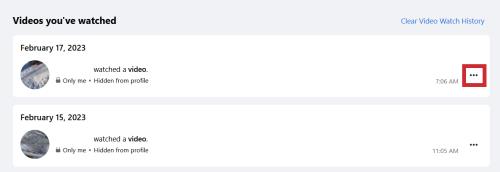
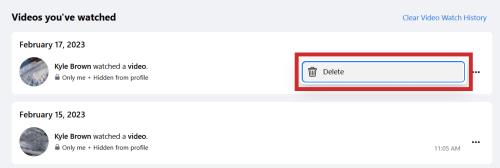
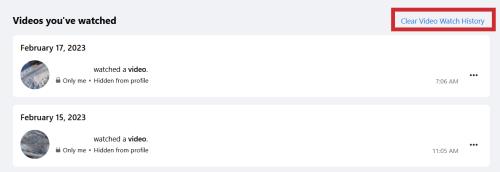

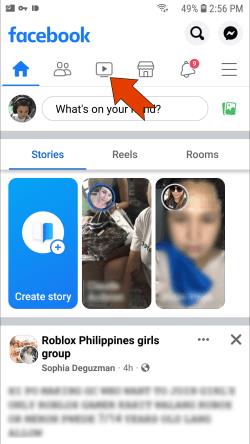

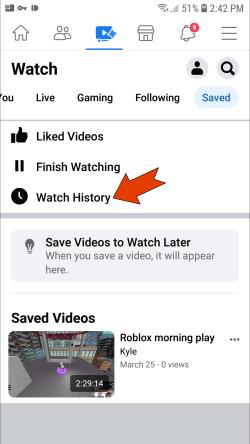
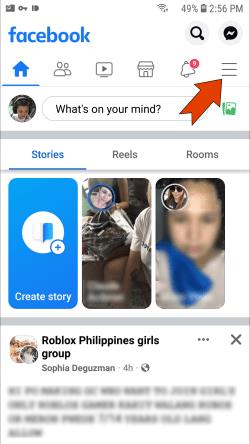
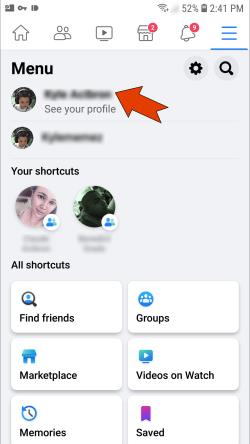
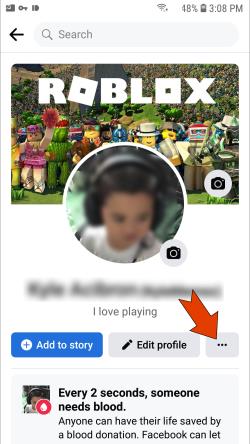
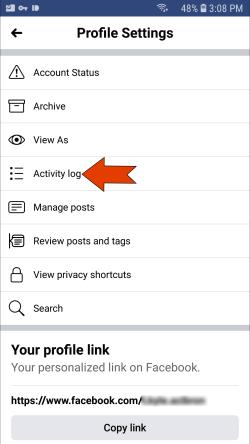
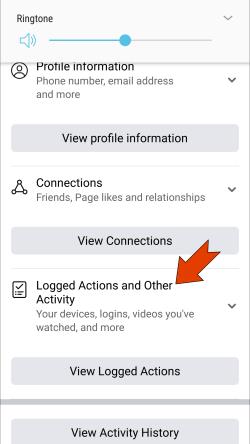
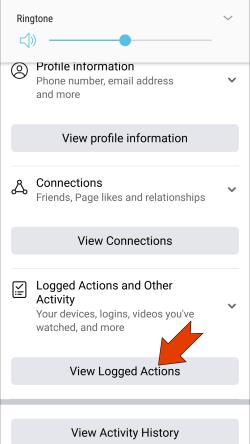
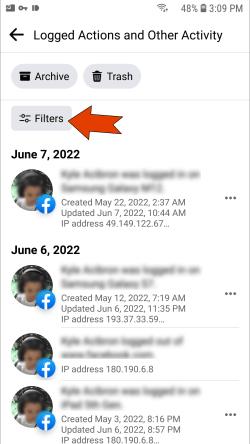
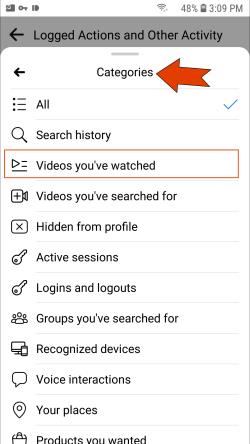






![Ta reda på hur du gör försättssidor i Google Dokument [Enkla steg] Ta reda på hur du gör försättssidor i Google Dokument [Enkla steg]](https://blog.webtech360.com/resources3/images10/image-336-1008140654862.jpg)

